一、安装Clion及配置相关环境
1.下载安装Clion
在官网先将Clion下载,然后进行安装
Clion官网地址: https://www.baidu.com/linkurl=GivLR_YEuw_eUjq_pzSIIatd2D0NieNmEEXJqzDaoUsxb8ypTJkc4MIlQmvyV0rSHzY0_WpGDvmBAMhR4Cx69q&wd=&eqid=badd80d30008aedc0000000661b4429e
按照步骤依次点击安装即可
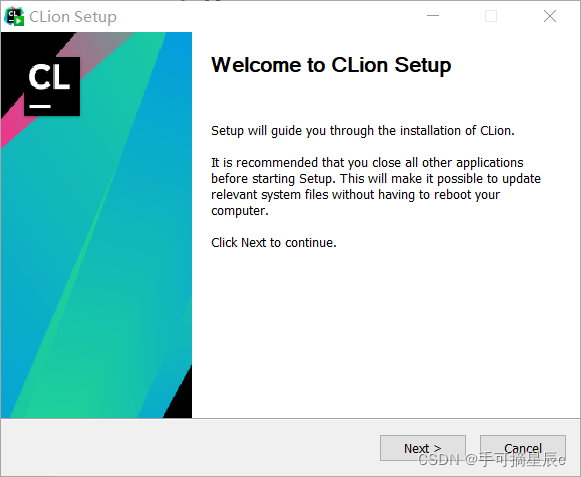
勾选下图中选项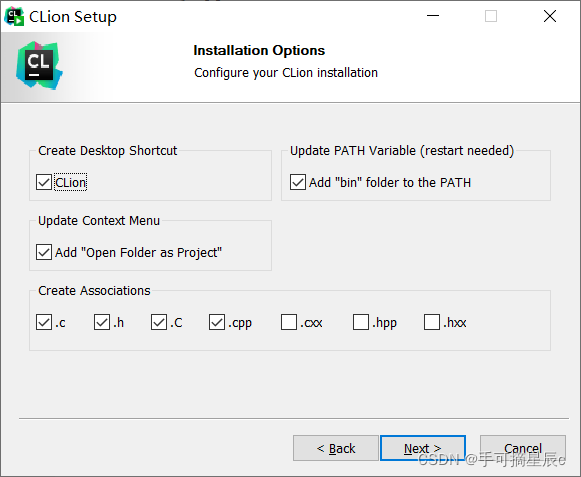
完成安装
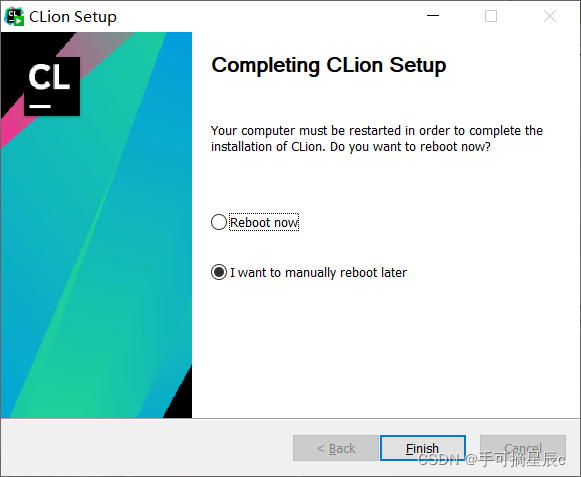
2.下载相关配置文件
-
STM32CubeMX
由于之前已经安装并使用过了,所以这里不再介绍了,可以参考我之前博客进行下载
博客地址: -
arm-none-eabi-gcc
用于编译stm32程序的交叉编译工具链
下载地址:https://developer.arm.com/tools-and-software/open-source-software/developer-tools/gnu-toolchain/gnu-rm/downloads
点击图中图标进行下载
下载完毕后会弹出一个命令行,输入语句arm-none-eabi-gcc -v,如果输出以下内容表示安装完成

-
Openocd
用于下载和调试程序
下载地址:https://gnutoolchains.com/arm-eabi/openocd/
选择新版本进行下载
下载安装完成后打开Clion进行配置,按照如图所示步骤将Openocd和CubeMX的路径添加进去

-
MinGW
下载地址:https://sourceforge.net/projects/mingw-w64/files/Toolchains%20targetting%20Win64/Personal%20Builds/mingw-builds/
在下拉菜单中找到该选项进行下载

下载安装完成后打开Clion进行配置,创建一个工程,然后按照流程进行配置

二、建立工程
- 创建Clion新工程
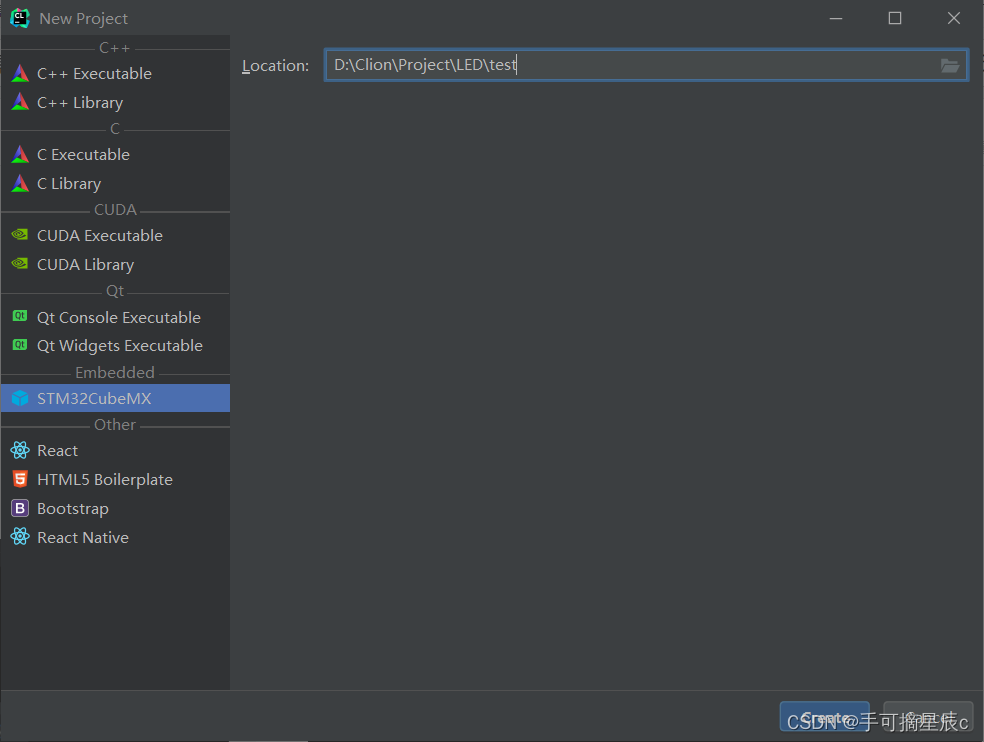
创建完成后会调用STM32CubeMX
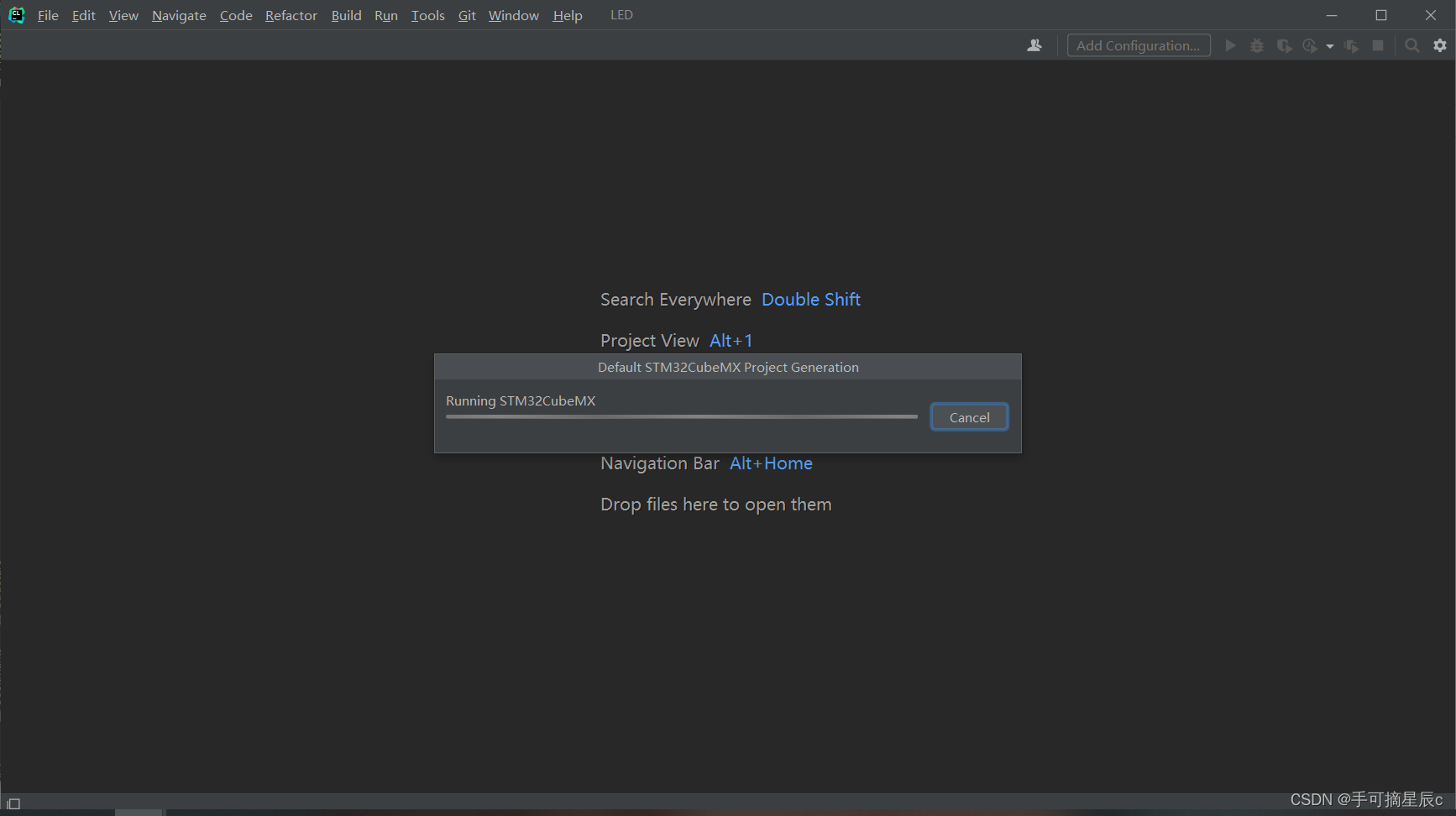
- 调用STM32CubeMX
创建完成后点击打开STM32CubeMX,然后就又会到了熟悉的CubeMX进行配置
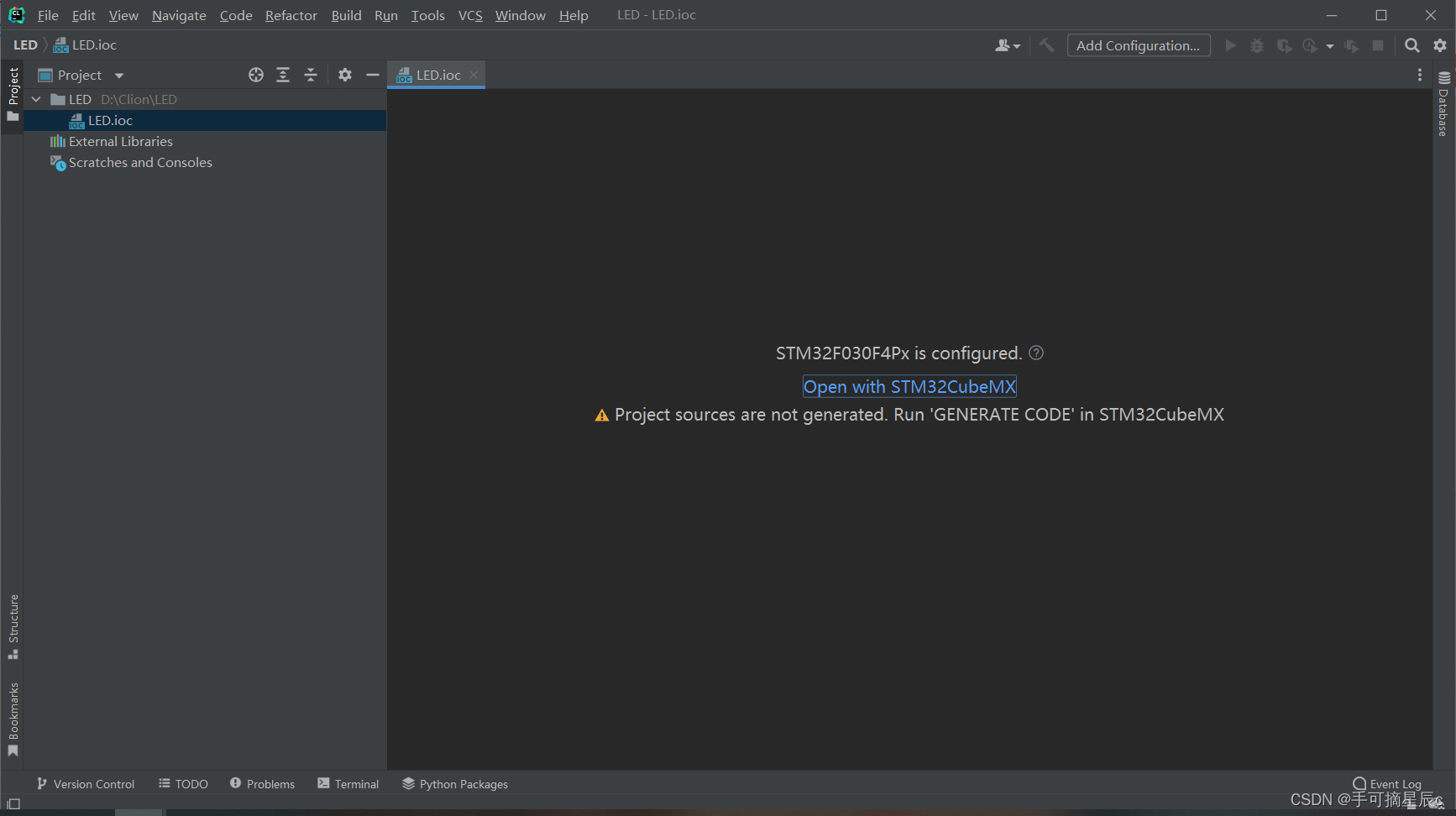
- STM32CubeMX进行配置
打开软件后,点击图中选项进行芯片类型选择

直接在选项框中输入对应的芯片名字,然后开始工程
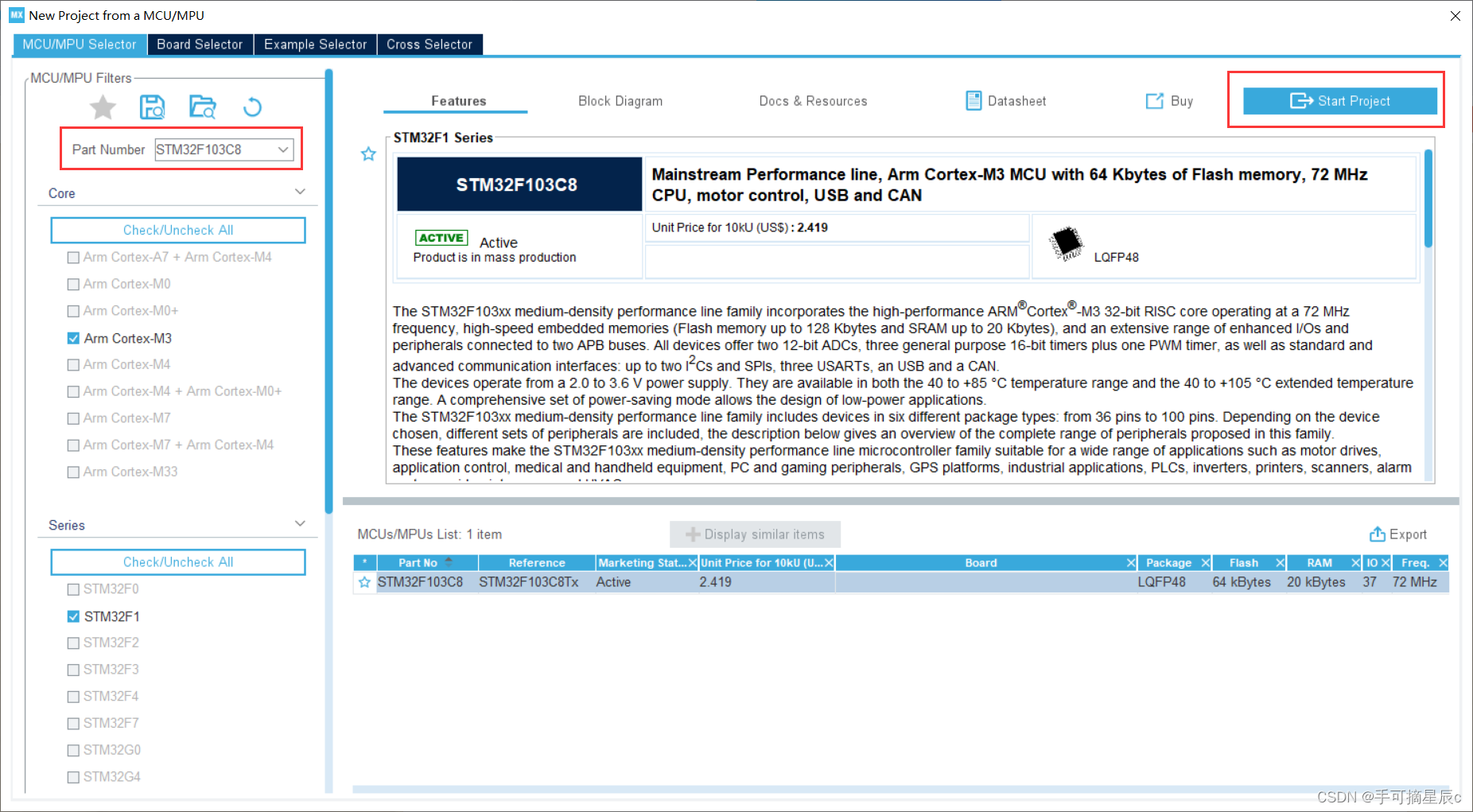
建立完成后进行引脚配置
SYS配置
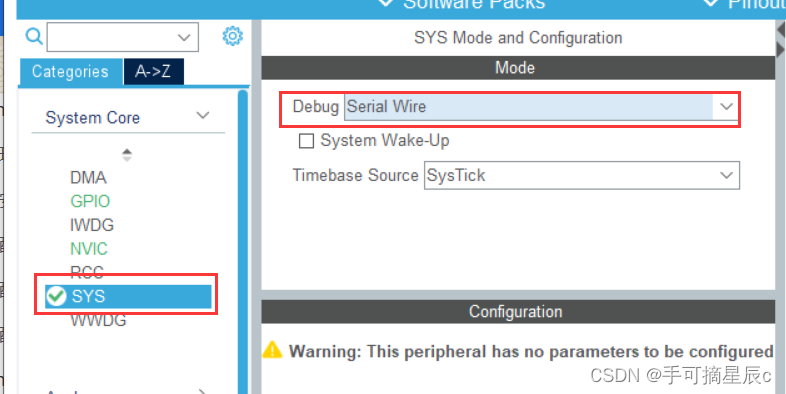
RCC配置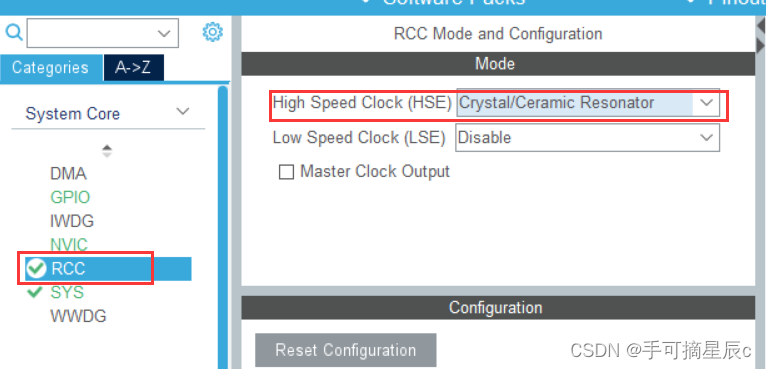
GPIO配置:将引脚PC13配置为GPIO_Output输出点亮LED灯

串口配置:因为需要使用串口下载程序,所以这里进行了串口的下载
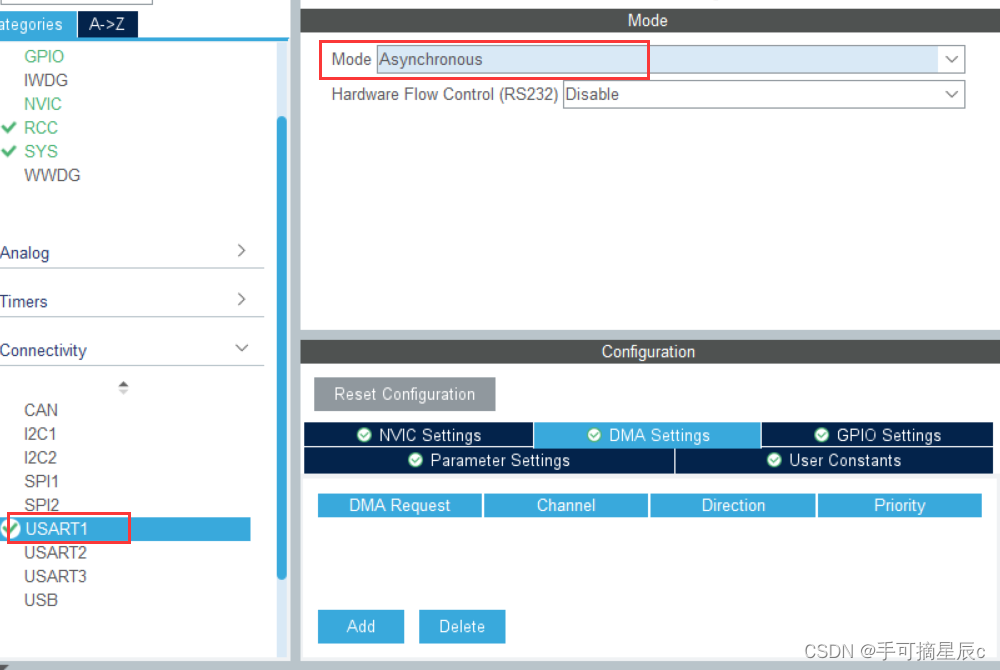
配置完成后点击生成工程
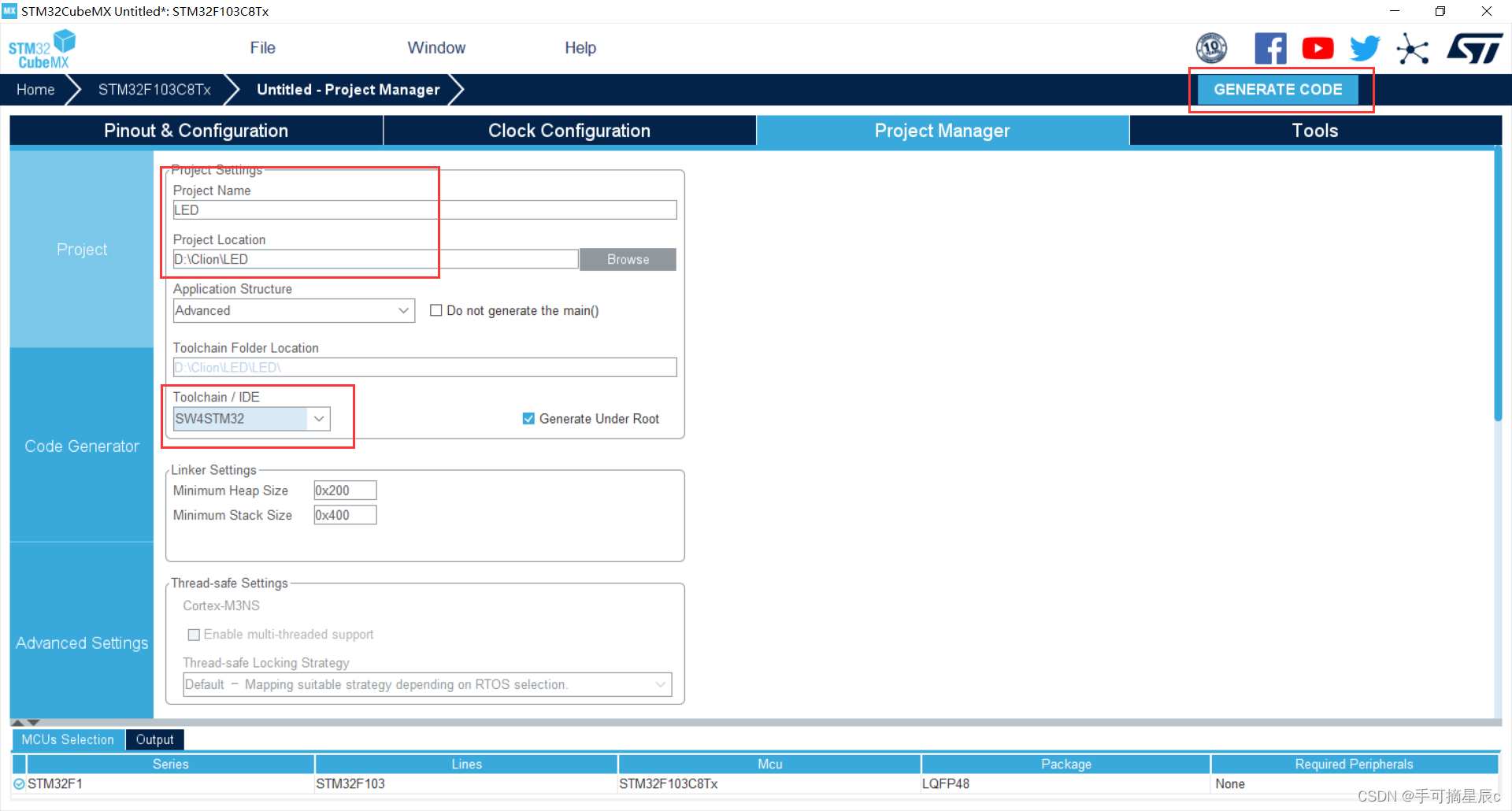
生成后会回到Clion软件,然后弹出以下界面,这个界面是开发板的选择,由于选择的是STM32F103系列的芯片,直接选择一个类似的即可
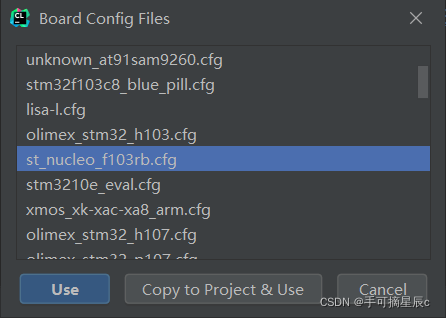
选择完毕后点击Edit Configurations
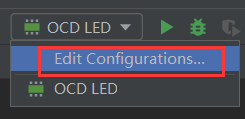
然后找到开发板配置文件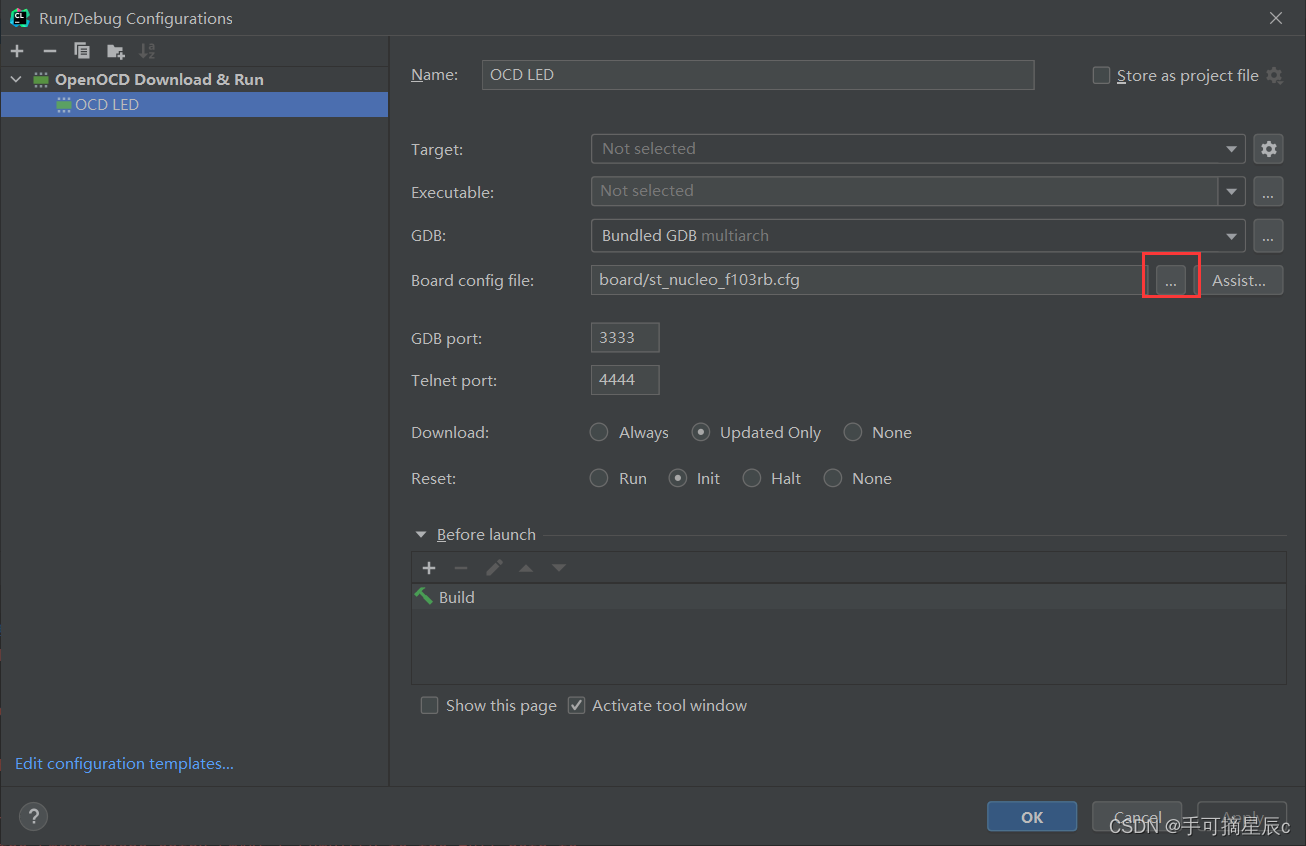
找到该文件的路径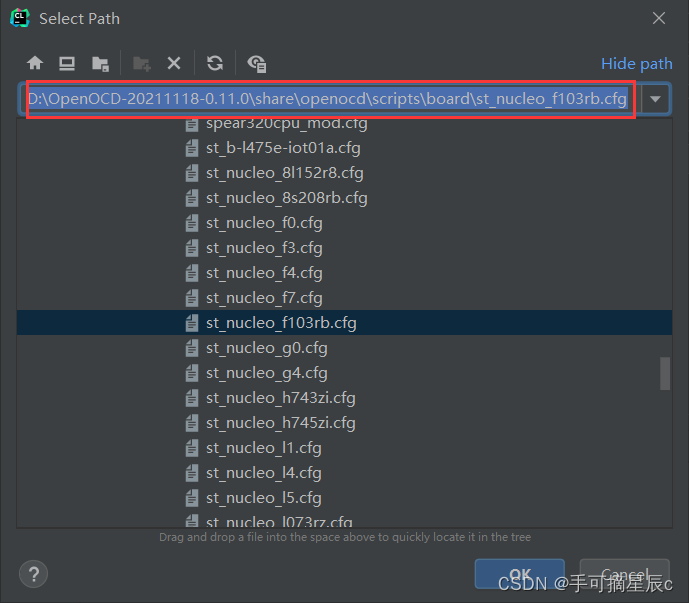
找到文件路径后直接打开,然后将文件中代码的第十行注释掉,因为第十行会开启重启模式,会导致程序下载失败
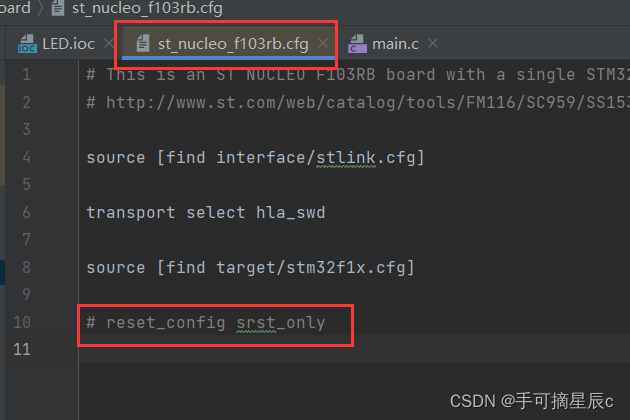
三、添加程序
打开main.c文件,在while循环当中添加所示程序
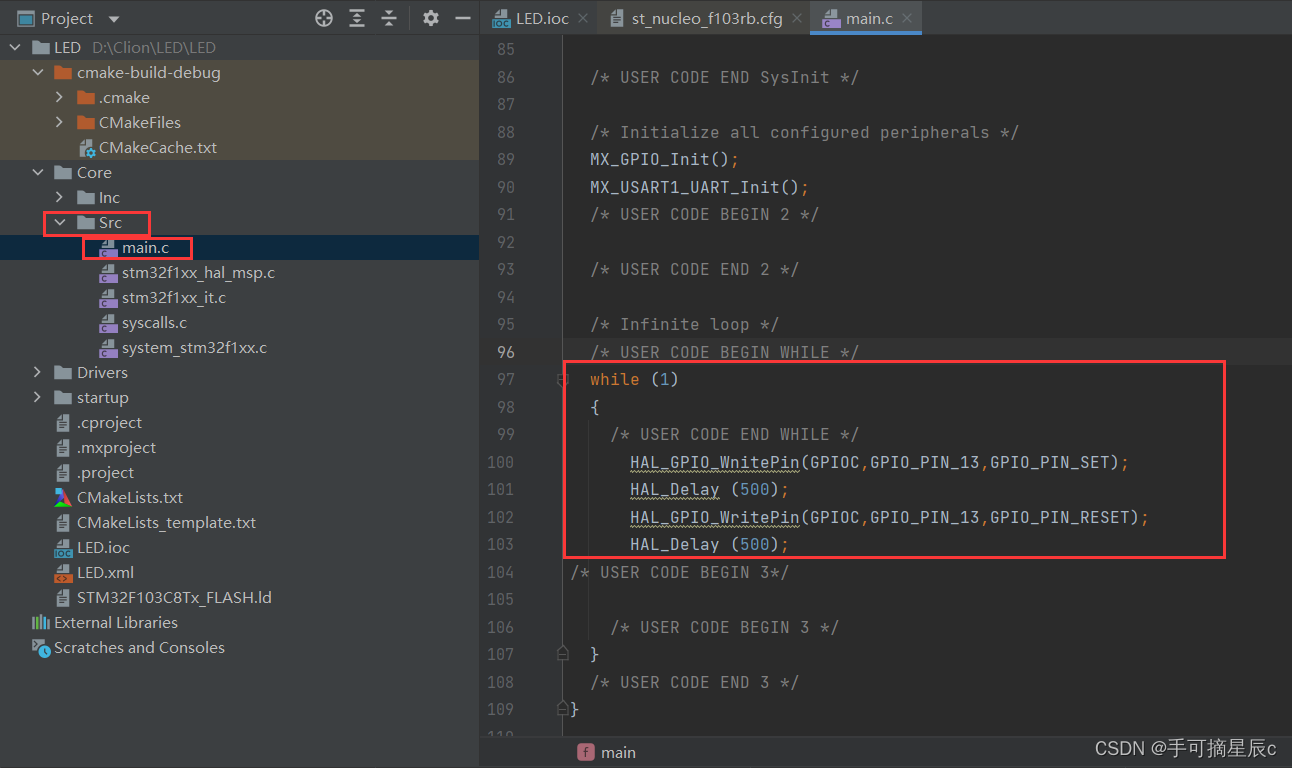
添加完毕程序后还要再进行配置才能编译,打开Setting按照流程进行设置CMake
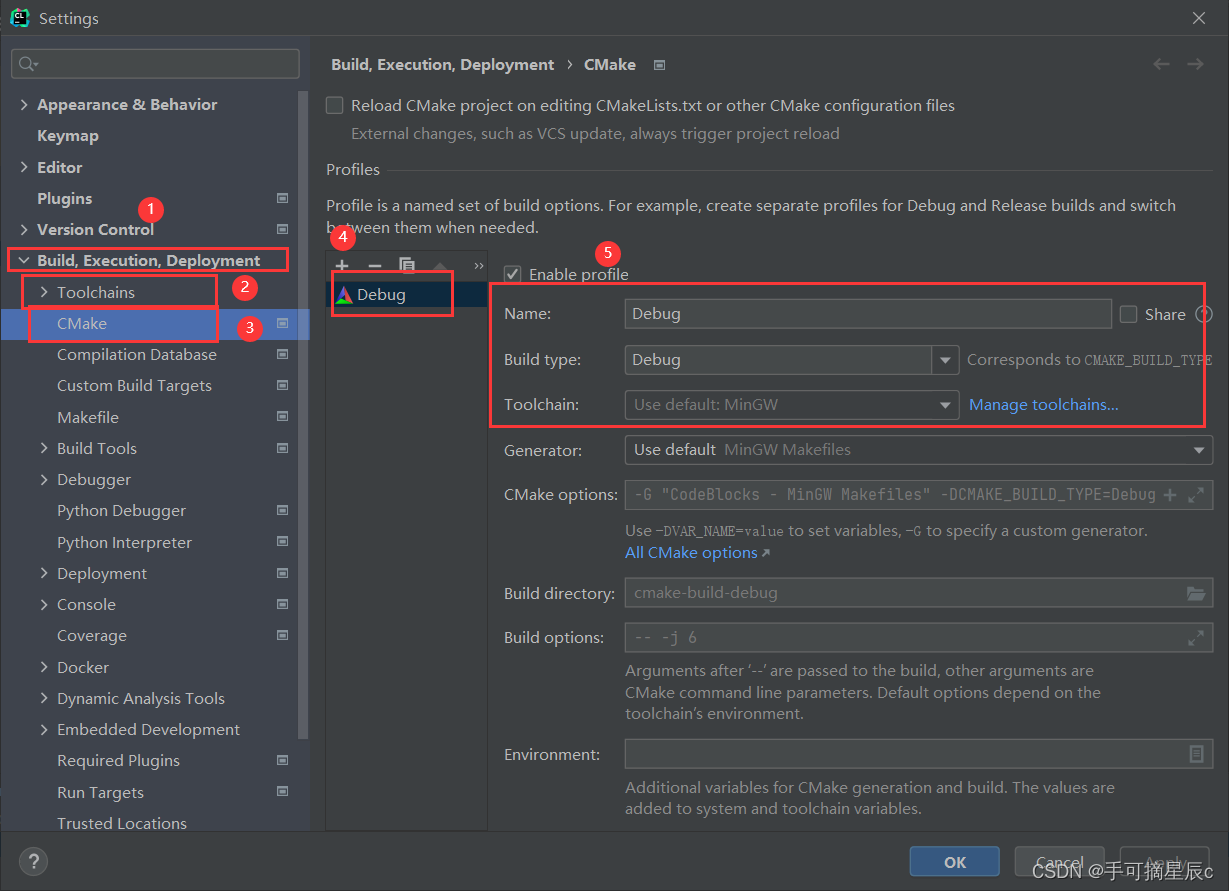
然后点击图标进行设置
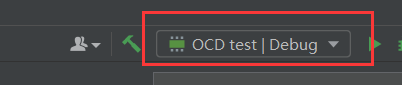
添加选项
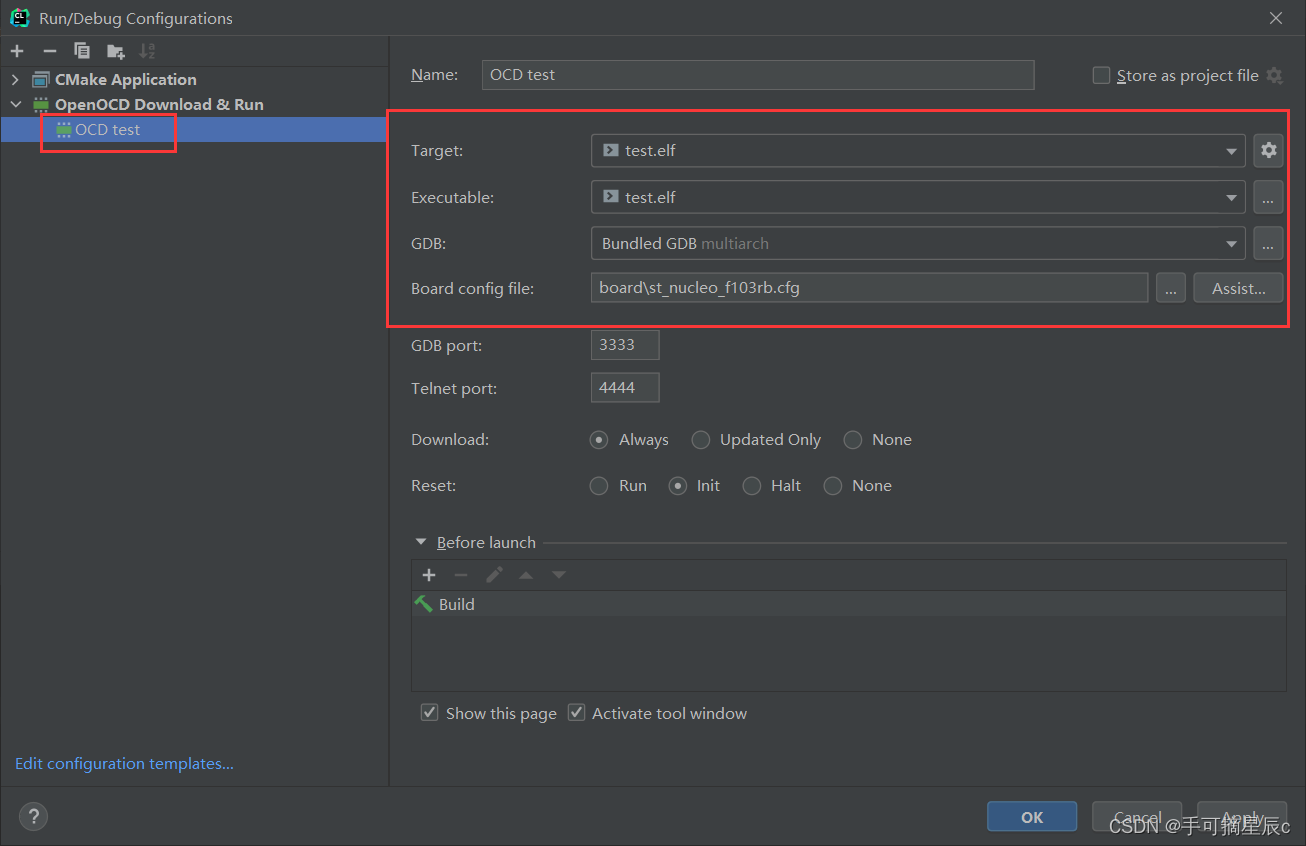
出现编译图标,点击编译
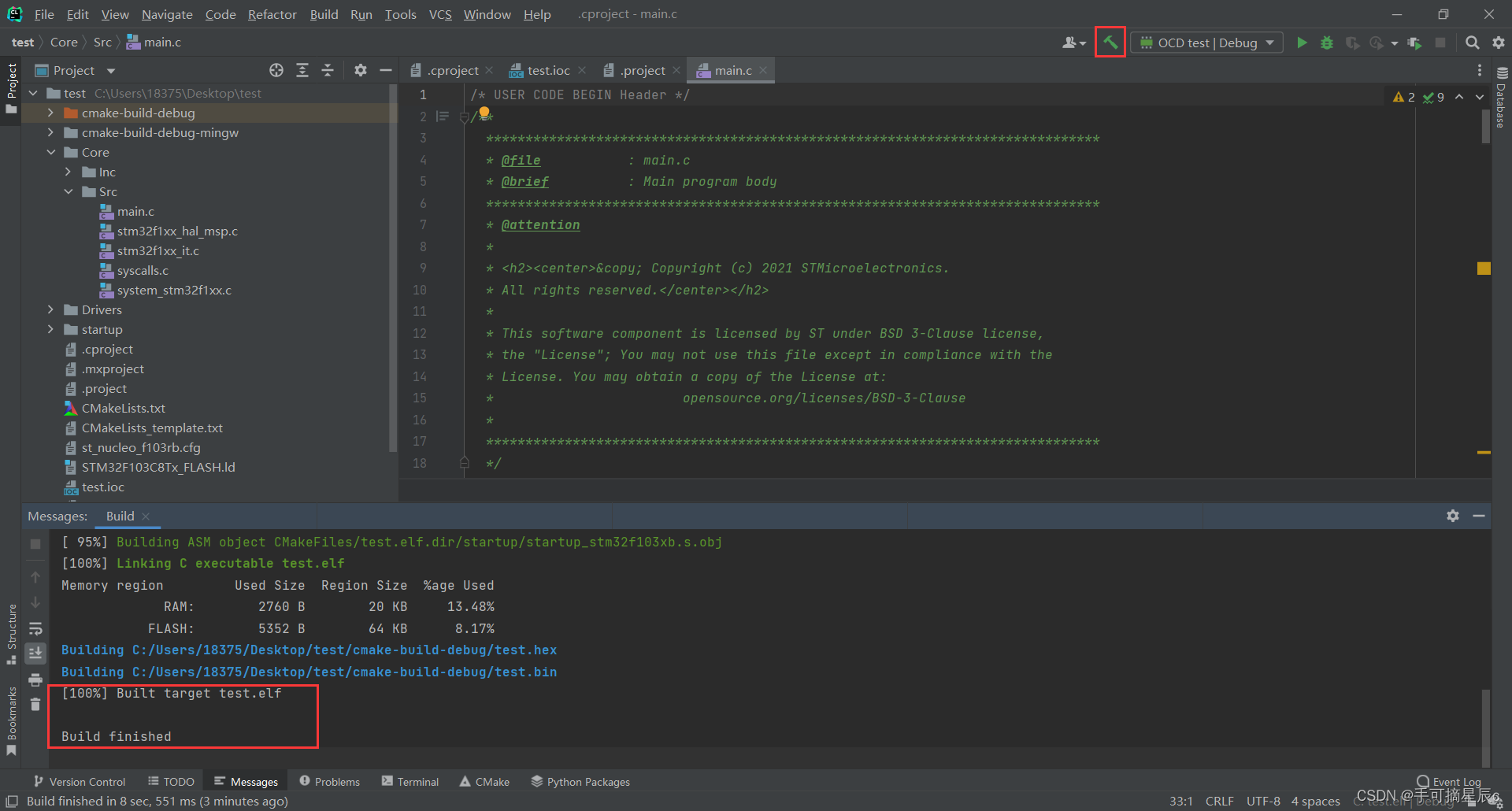
编译成功!
四、实验效果
将编译后生成的.hex文件通过mcuisp烧录到芯片当中,接好线路即可

五、总结
通过此次实验,熟悉并使用了Clion,Clion这个软件还是比较的方便,就是前期配置的时候需要下载的东西比较多,不过它的IDE页面比较方便,有高亮显示,对比Keil也比较简洁。不过它编译的时候也是调用gcc后台进行编译,所以一定要下载并安装好gcc,不然就无法进行编译。我在下载的时候遇到的CMake报错,我选择点击Tool,找到CMake,然后Reload CMake Project就可以正常进行编译了。希望能够日后多研究使用这个软件,开发更多的功能。
参考资料:https://blog.csdn.net/m0_58892312/article/details/121866325?spm=1001.2014.3001.5501
https://www.cnblogs.com/heathhou/p/13785382.html